Windows10でWindowsStoreゲームをオフラインでプレイする
おすすめされた: Windowsの問題を修正し、システムパフォーマンスを最適化するには、ここをクリックしてください
Windows 10には、ストアゲームをオフラインでプレイする機能があります。 特別なオプションのおかげで、サードパーティのアプリやハックを使用せずにネイティブに実行できます。 それがどのように行われるか見てみましょう。
Windows 10の多くのストアゲームでは、すぐに使用できるインターネット接続が必要です。 これは、限られたデータプランを使用している場合、または接続が安定していない場合に不便になる可能性があります。 この問題を修正するために、Microsoftはストアに特別なオプションを実装しました。
Windows10でWindowsStoreゲームをオフラインでプレイする方法
ゲームやアプリをオフラインで使用する前に、オペレーティングシステムを準備する必要があります。 それはあなたがオンラインになっている間に行われるべきです。
- Windowsストアアプリを開きます。

- まだサインインしていない場合は、Microsoftアカウントでサインインします。
- 右上隅にあるアイコン「私」をクリックします。
- ドロップダウンメニューで、[設定]を選択します。
- [設定]で、[オフライン権限]まで下にスクロールします
- 「」という名前のオプションを有効にしますこのPCを、オフラインのときでもライセンスが制限されているゲームやアプリを実行するために使用するPCにします。". 次のスクリーンショットを参照してください。
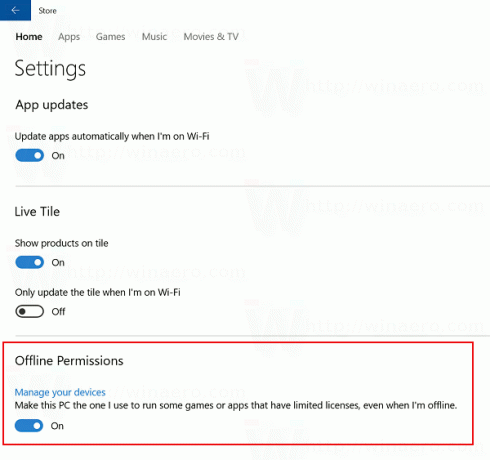 オプションを有効にすると、オフラインで利用できるようにする各アプリを開くように求められます。 必要なすべてのゲームを実行すれば完了です。
オプションを有効にすると、オフラインで利用できるようにする各アプリを開くように求められます。 必要なすべてのゲームを実行すれば完了です。
それでおしまい。
おすすめされた: Windowsの問題を修正し、システムパフォーマンスを最適化するには、ここをクリックしてください


